Έχετε ποτέ προσπαθήσει να βρείτε μια συγκεκριμένη πληροφορία σε ένα αρχείο PDF, μόνο για να διαπιστώσετε ότι η λειτουργία αναζήτησης δεν φαίνεται να λειτουργεί; Το θέμα είναι ότι μπορεί να έχετε ένα PDF βασισμένο σε κείμενο, αλλά εκτός αν το κείμενο είναι αναζητήσιμο, δεν θα μπορείτε να αναζητήσε�τε, να επισημάνετε ή να αντιγράψετε λέξεις. Αυτή η περιορισμός μπορεί να είναι και απογοητευτικός και χρονοβόρος — ειδικά όταν ασχολείστε με μακροχρόνια ή λεπτομερή έγγραφα.
Σε αυτόν τον οδηγό, θα σας δείξουμε πώς να κάνετε τα PDFs αναζητήσιμα ώστε να μπορείτε γρήγορα να βρείτε ό,τι χρειάζεστε μέσα στο περιεχόμενό σας.
Τι είναι ένα αναζητήσιμο PDF;
Ένα αναζητήσιμο PDF είναι ένα έγγραφο όπου μπορείτε να εντοπίσετε γρήγορα συγκεκριμένες λέξεις ή φράσεις χρησιμοποιώντας μία γραμμή αναζήτησης. Τα PDFs που δημιουργούνται απευθείας από αρχεία βασισμένα σε κείμενο, όπως τα έγγραφα Word, είναι συνήθως αναζητήσιμα από προεπιλογή. Ωστόσο, όταν ένα PDF δημιουργείται από ένα σκαναρισμένο έγγραφο ή μία φωτογραφία, δεν αναγνωρίζει ενσωματωμένα κείμενα. Αντίθετα, αντιμετωπίζει το περιεχόμενο ως μία ενιαία εικόνα, καθιστώντας αδύνατη την αναζήτηση μέσα στο έγγραφο.
Για να διορθωθεί αυτό, το λογισμικό που ονομάζεται OCR (Optical Character Recognition) σκανάρει το κείμενο στην εικόνα και το μετατρέπει σε πραγματικό κείμενο. Με αυτόν τον τρόπο, μπορείτε να αναζητήσετε, να επισημάνετε και να αντιγράψετε περιεχόμενο εύκολα.
Πώς να ελέγξετε αν ένα PDF είναι αναζητήσιμο
Ακολουθήστε μερικά γρήγορα βήματα για να ελέγξετε αν το κείμενο του PDF σας είναι αναζητήσιμο ή αν χρειάζεται λίγη βοήθεια:
- 1
- Ανοίξτε το έγγραφο PDF στη συσκευή σας.
- 2
- Δοκιμάστε να επισημάνετε κείμενο: Κάντε κλικ και σύρετε το ποντίκι σας πάνω από κάποιο κείμενο. Αν επισημανθεί, το αρχείο υποστηρίζει αναζήτηση κειμένου. Αν δεν συμβαίνει τίποτα, πιθανόν να είναι απλώς μια εικόνα κειμένου — αυτό το PDF δεν είναι αναζητήσιμο.
- 3
- Χρησιμοποιήστε το εργαλείο αναζήτησης: Πατήστε Ctrl+F στα Windows ή Command+F στο Mac για να εμφανίσετε τη γραμμή αναζήτησης. Πληκτρολογήστε μια λέξη που γνωρίζετε ότι υπάρχει στο έγγραφο. Αν την βρει και την επισημάνει, το PDF σας είναι αναζητήσιμο. Αν όχι, πιθανόν να είναι απλά μια εικόνα.
- 4
- Επιλέξτε όλο το κείμενο: Μπορείτε επίσης να πατήσετε Ctrl+A / Command+A για να προσπαθήσετε να επιλέξετε τα πάντα. Αν δεν επισημανθεί κανένα κείμενο, το αρχείο πιθανόν δεν μπορεί να αναζητηθεί.
- 5
- Μεγεθύνετε: Αν το PDF φαίνεται θολό καθώς μεγεθύνετε, πιθανόν να είναι απλώς μια εικόνα κειμένου.
Ωστόσο, υπάρχει μια λύση! PDF Guru διευκολύνει τη μετατροπή του PDF σας σε αναζητήσιμα PDF αρχεία. Τα βήματα αναφέρονται παρακάτω σε αυτό το άρθρο.
Γιατί το PDF μου δεν είναι αναζητήσιμο;
Ακολουθούν οι κύριοι λόγοι για τους οποίους το PDF σας μπορεί να μην υποστηρίζει αναζήτηση κειμένου:
Σαρωμένο ή βασισμένο σε εικόνα PDF: Τα PDFs που δημιουργούνται από σαρώσεις ή εικόνες είναι απλώς εικόνες κειμένου, οπότε δεν μπορείτε να τα αναζητήσετε. Για να το διορθώσετε, πρέπει να μετατρέψετε το PDF σε ένα OCR-enabled PDF.
Δικαιώματα αρχείου: Ορισμένα PDFs έχουν περιορισμούς που θέτει ο δημιουργός που περιορίζουν ενέργειες όπως η αναζήτηση ή η αντιγραφή κειμένου.
Χωρίς εφαρμογή OCR: Τα σαρωμένα PDFs δεν περιλαμβάνουν αυτόματα αναζητήσιμο κείμενο. Απαιτείται OCR για να γίνει το κείμενο αναζητήσιμο.
PDF που δημιουργήθηκε από στιγμιότυπα οθόνης: Τέτοια PDFs είναι συνήθως βασισμένα σε εικόνες και χρειάζονται μετατροπή OCR.
Κατεστραμμένο αρχείο: Εάν το PDF είναι κατεστραμμένο ή δεν έχει δημιουργηθεί σωστά, μπορεί να μην υποστηρίζει αναζήτηση. Η επιδιόρθωση του αρχείου ή η δημιουργία μιας νέας έκδοσης μπορεί συχνά να λύσει το πρόβλημα.
Πώς να δημιουργήσετε ένα αναζητήσιμο PDF χρησιμοποιώντας το PDF Guru
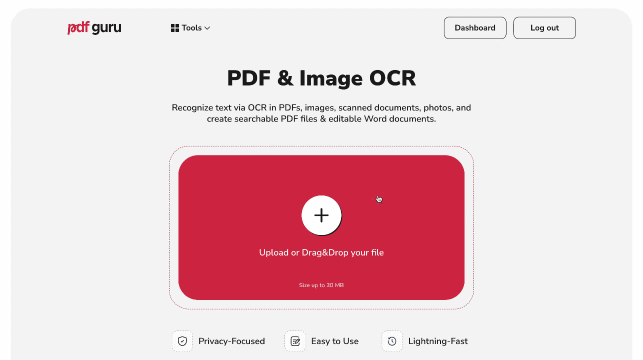
Εάν χρειάζεστε να κάνετε τα PDFs αναγνώσιμα και αναζητήσιμα, μπορείτε να το κάνετε online χρησιμοποιώντας το εργαλείο μας:
- 1
- Ανοίξτε το OCR PDF εργαλείο ακολουθώντας τον σύνδεσμο ή βρείτε το κάτω από το μενού Επεξεργασία & Υπογραφή.
- 2
- Κάντε κλικ στο κουμπί + ή σύρετε και αποθέστε το αρχείο PDF σας στο παράθυρο.
- 3
- Επιλέξτε τη μορφή που θα θέλατε για το αρχείο σας — σε αυτή την περίπτωση, επιλέξτε Αναζητήσιμο PDF.
- 4
- Περιμένετε μερικά δευτερόλεπτα για να επεξεργαστεί το εργαλείο το αρχείο σας.
- 5
- Κατεβάστε το νέο σας PDF για μελλοντική χρήση. Αντίγραφό του θα αποθηκευτεί επίσης στον λογαριασμό σας.
Χρησιμοποιώντας το OCR για αρχεία PDF, διευκολύνετε την οργάνωση, την αναζήτηση και την κατηγοριοποίηση μεγάλων όγκων δεδομένων.
Κάντε ένα PDF αναζητήσιμο μετατρέποντάς το σε Word
Και εδώ είναι ένας άλλος τρόπος για να δημιουργήσετε ένα αναζητήσιμο αρχείο με το PDF Guru σε περίπτωση που το χρειάζεστε σε μορφή DOCX:
- 1
- Επαναλάβετε τα βήματα 1-2 από την προηγούμενη ενότητα.
- 2
- Επιλέξτε Word ως μορφή εξόδου.
- 3
- Περιμένετε ένα δευτερόλεπτο και κατεβάστε το νέο σας αρχείο.
Πώς να μετατρέψετε το Word σε αναζητήσιμο PDF
Δείτε πώς μπορείτε να μετατρέψετε το Word σε PDF μαζί μας:
- 1
- Μεταβείτε στο Word to PDF εργαλείο ή βρείτε το κάτω από το μενού Μετατροπή.
- 2
- Σύρετε και αποθέστε το αρχείο Word σας στο παράθυρο.
- 3
- Περιμένετε μερικά δευτερόλεπτα για να ολοκληρωθεί η μετατροπή.
- 4
- Κατεβάστε το νέο αναζητήσιμο PDF σας.
Πώς να αναζητήσετε λέξεις σε ένα PDF
Για να αναζητήσετε αρχεία PDF για συγκεκριμένες λέξεις ή φράσεις, ακολουθήστε αυτά τα βήματα.
- 1
- Ανοίξτε το PDF σας στη συσκευή σας.
- 2
- Χρησιμοποιήστε Ctrl+F ή Command+F για να εμφανίσετε το πλαίσιο αναζήτησης.
- 3
- Αναζητήστε στο PDF — πληκτρολογήστε τη λέξη ή τη φράση που χρειάζεστε στο πλαίσιο αναζήτησης.
- 4
- Κύληση μέσω των αποτελεσμάτων χρησιμοποιώντας τα βέλη επόμενου και προηγούμενου για να μεταβείτε σε κάθε επισημασμένη λέξη ή φράση.
Χρειάζεστε να δημιουργήσετε αναζητήσιμα PDFs; Τώρα ξέρετε πώς να το κάνετε και κατανοείτε γιατί ορισμένα PDFs δεν είναι αναζητήσιμα εξαρχής.
